Leer libros en la app Libros del iPod touch
En la app Libros ![]() , pulsa Leyendo para ver los libros que estás leyendo actualmente, los que has comprado recientemente y recomendaciones personalizadas. Pulsa Biblioteca para ver todos tus títulos.
, pulsa Leyendo para ver los libros que estás leyendo actualmente, los que has comprado recientemente y recomendaciones personalizadas. Pulsa Biblioteca para ver todos tus títulos.
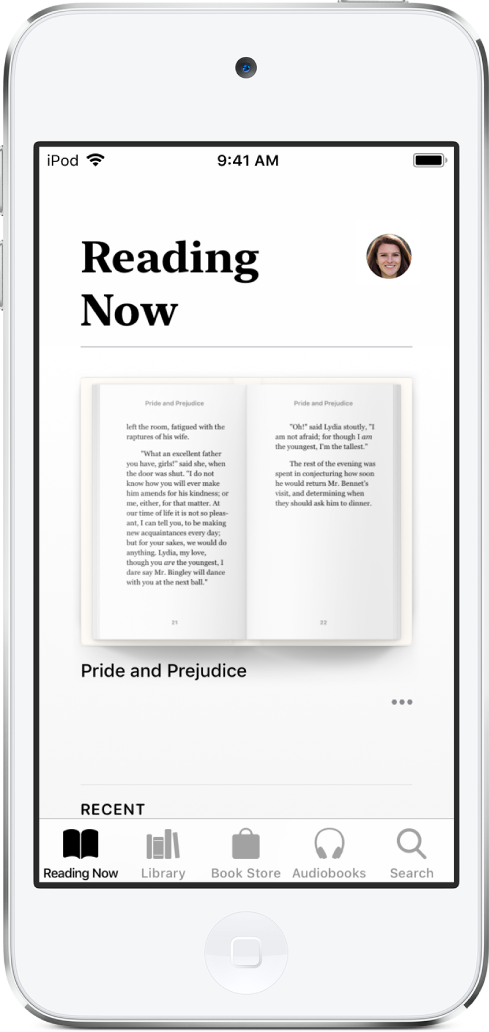
Puedes sincronizar la colección Leyendo entre tus dispositivos iOS configurados con el mismo ID de Apple. Ve a Ajustes ![]() > [tu nombre] > iCloud y activa iCloud Drive y Libros. A continuación, ve a Ajustes > Libros y activa Leyendo.
> [tu nombre] > iCloud y activa iCloud Drive y Libros. A continuación, ve a Ajustes > Libros y activa Leyendo.
Leer un libro
Pulsa la pestaña Biblioteca o Leyendo y después pulsa una portada para abrir un libro. Usa los siguientes gestos y controles para moverte por el libro:
Pasar la página: Pulsa la parte derecha de la página o desliza un dedo de derecha a izquierda.
Ir a la página anterior: Pulsa la parte izquierda de la página o desliza un dedo de izquierda a derecha.
Ir a una página específica: Pulsa la página y mueve el regulador de la parte inferior de la pantalla a izquierda o derecha. También puedes pulsar
 , introducir un número de página y, después, pulsar el número de página en los resultados de la búsqueda.
, introducir un número de página y, después, pulsar el número de página en los resultados de la búsqueda.Cerrar un libro: Pulsa la página para mostrar los controles y, a continuación, pulsa
 .
.
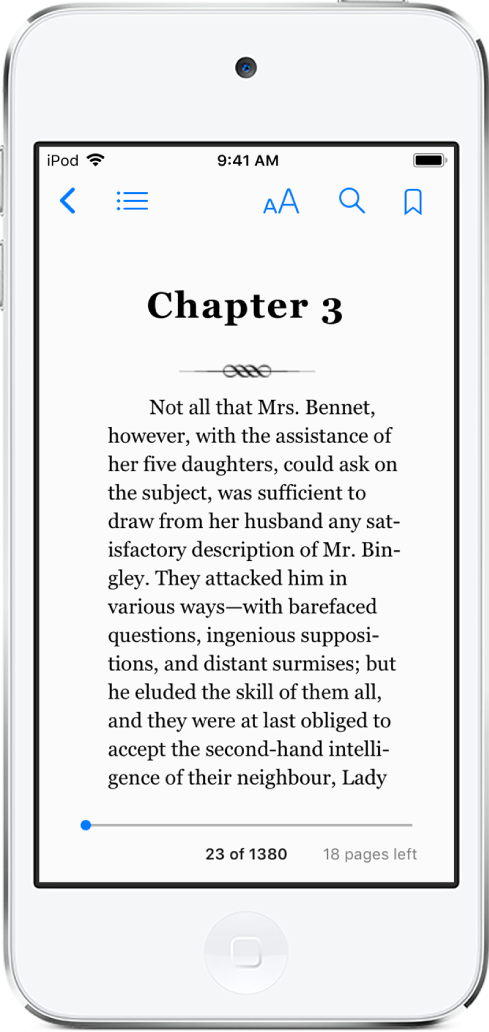
Cambiar el aspecto del texto y la pantalla
Pulsa la página, pulsa ![]() y realiza cualquiera de las siguientes acciones:
y realiza cualquiera de las siguientes acciones:
Ajustar el brillo de la pantalla: Arrastra el regulador a la izquierda o la derecha.
Cambiar el tamaño de la letra: Pulsa la A grande para aumentar el tamaño de letra, o la A pequeña para reducirlo.
Cambiar el tipo de letra: Pulsa “Tipo de letra” para seleccionar otro tipo de letra.
Cambiar el color de fondo de la página: Pulsa un círculo coloreado.
Desactivar la paginación: Activa Desplazamiento para desplazarte de forma continua por el libro.
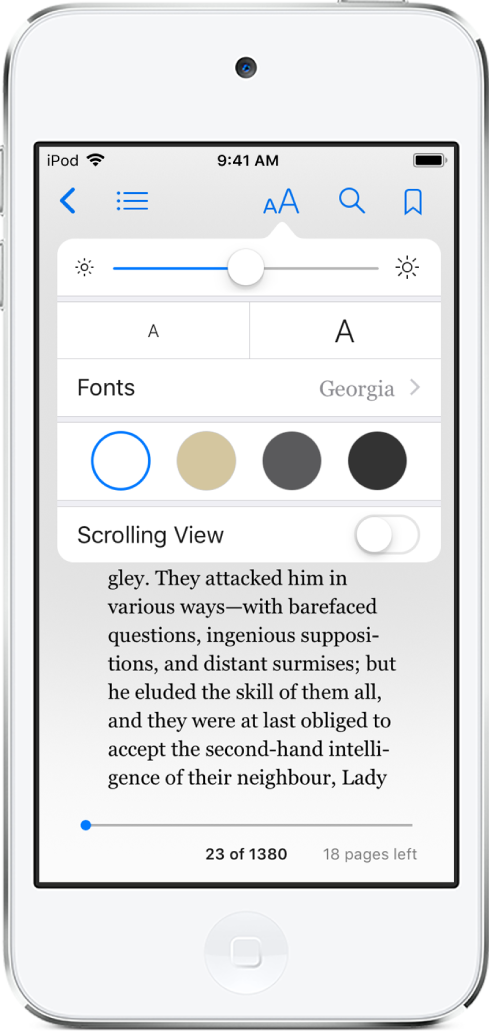
Añadir un marcador a una página
Al cerrar un libro, el punto en el que te encontrabas se guarda automáticamente, por lo que no hace falta añadir un marcador. Añade un marcador a las páginas a las que quieras regresar posteriormente.
Pulsa ![]() para añadir un marcador y púlsala otra vez para quitarlo.
para añadir un marcador y púlsala otra vez para quitarlo.
Para ver todos tus marcadores, pulsa ![]() y, después, pulsa Marcadores.
y, después, pulsa Marcadores.
Resaltar o subrayar texto
Mantén pulsada una palabra y, después, mueve los puntos de selección para ajustar la selección.
Pulsa Resaltar y, a continuación, pulsa
 para seleccionar un color de resaltado o para subrayar.
para seleccionar un color de resaltado o para subrayar.Para quitar un resaltado o subrayado, pulsa el texto y, después, pulsa
 .
.
Para ver todos tus resaltados, pulsa ![]() y, después, pulsa Notas.
y, después, pulsa Notas.
Añadir una nota
Mantén pulsada una palabra y, después, mueve los puntos de selección para ajustar la selección.
Pulsa Nota, introduce texto con el teclado y, a continuación, pulsa OK.
Para ver todas tus notas, pulsa ![]() y, después, pulsa Notas. Desliza una nota hacia la izquierda para eliminarla.
y, después, pulsa Notas. Desliza una nota hacia la izquierda para eliminarla.
Compartir una selección
Puedes compartir selecciones de texto con Mail o Mensajes, o añadir la selección a Notas. Si el libro es de la tienda, se incluirá automáticamente un enlace al libro. (Es posible que la opción de compartir no esté disponible en todas las regiones).
Mantén pulsada una palabra y, después, mueve los puntos de selección para ajustar la selección.
Pulsa Compartir y selecciona un método.
Para compartir solo un enlace de la tienda, pulsa la página, pulsa ![]() y, a continuación, pulsa
y, a continuación, pulsa ![]() .
.
Sincronizar notas y resaltados entre dispositivos
Puedes sincronizar la posición de lectura, las colecciones, las notas y los resaltados entre tu Mac y tus dispositivos iOS si has iniciado sesión en iCloud con la misma cuenta.
Ve a Ajustes ![]() > [tu nombre] > iCloud y, a continuación, activa “iCloud Drive” y después Libros.
> [tu nombre] > iCloud y, a continuación, activa “iCloud Drive” y después Libros.